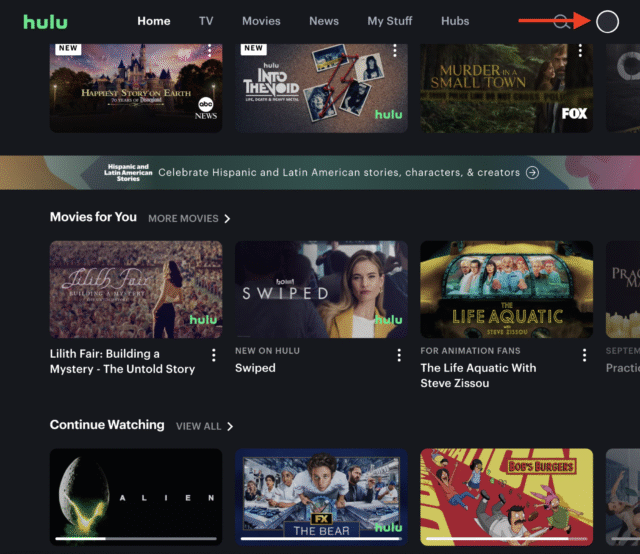Yeni akış hizmetlerinin her gün duyurulduğu bir dünyada, aboneliklerinizi ve nerede akışı izlemek yorucu olabilir. Anlıyoruz: Bazen sadece konsolide etmelisiniz.
John Oliver, Disney’in CEO’suna doğrudan mesajla Kimmel’in askıya alınmasına tepki veriyor
Birleştirme için bir sonraki adımlarınız Hulu aboneliğinizi iptal etmeyi içeriyorsa, doğru yere geldiniz. Hangi cihaz veya işletim sistemini kullandığınıza bağlı olarak Hulu aboneliğinizi sona erdirmenin birkaç yolu vardır. Hulu’yu iptal edebileceğiniz üç farklı yol hakkında bir kılavuz oluşturduk: masaüstünüzden, iOS cihazınız ve Android cihazınız. Bunları aşağıda kontrol edin.
Masaüstünde hulu nasıl iptal edilir
-
Dizüstü bilgisayar veya bilgisayar
-
Hulu Hesabı
1. Adım: Hulu hesabınıza giriş yapın. Ekranın sağ üst kısmındaki profil simgenize tıklayın.
Kredi: Ekran görüntüsü: Belen Edwards / Hulu
Adım 2: Görünen açılır menüden “Hesap” ı seçin.
Bunu yapmak sizi hesap sayfanıza getirecektir.

Kredi: Ekran görüntüsü: Belen Edwards / Hulu
Adım 3: “Aboneliğinizi İptal Et”.
Ardından, “İptal” düğmesine basın.

Kredi: Ekran görüntüsü: Belen Edwards / Hulu
4. Adım: “Aboneliği İptal Et” tuşuna tekrar basın.
Hulu dimension tamamen iptal etmek yerine aboneliğinizi duraklatma şansı sunabilir. Hesabınızı iptal etmeye devam etmek için “İptal etmeye devam et” tuşuna basın. Bitirmek için, hesabı neden iptal etmenizin nedenini seçin ve “İptal etmeye devam et” i tıklayın.

Kredi: Ekran görüntüsü: Belen Edwards / Hulu
Faturalandırma döneminizin sonuna kadar hesabınıza erişebilirsiniz. Hesap sayfanıza dönüp yeniden göndererek aboneliğinizi yeniden etkinleştirebilirsiniz.
En son hikayelerimizi kaçırmayın: Google’da güvenilir bir haber kaynağı olarak Mashable ekleyin.
İOS’ta Hulu nasıl iptal edilir
Bir iOS kullanıcısıysanız, Hulu uygulamasındaki aboneliğinizi iptal edemezsiniz. Ancak, yukarıdaki talimat kümesini kullanarak masaüstü tarayıcınızdaki aboneliğinizi iptal edebilir veya iPhone’unuzun abonelikleri aracılığıyla iptal edebilirsiniz.
Mashable En İyi Hikayeler
Adım 1: “Ayarlar” uygulamanızı açın ve Apple Kimliğinizi seçin.

Kredi: Ekran görüntüsü: Belen Edwards
2. Adım: “Abonelikler” i seçin.

Kredi: Ekran görüntüsü: Belen Edwards
Adım 3: Hulu aboneliğinizi seçin.

Kredi: Ekran görüntüsü: Belen Edwards
4. Adım: “Aboneliğinizi İptal Et” seçeneğini seçin.

Kredi: Ekran görüntüsü: Belen Edwards
Adım 5: İptali son bir kez onaylayın.

Kredi: Ekran görüntüsü: Belen Edwards
Faturalandırma döneminizin sonuna kadar hesabınıza erişebilirsiniz. Yeniden subscribe olmak istiyorsanız, Abonelikler sayfanıza geri dönebilir ve aboneliğinizi yenilemeyi seçebilirsiniz.
Android’de uygulamada Hulu nasıl iptal edilir
İOS kullanıcılarının aksine, Android kullanıcıları Hulu aboneliklerini uygulamada iptal edebilir. İlk olarak, uygulamayı açın. Ekranın sağ alt köşesindeki profil simgeni tıklayın. Şifrenizi tekrar girmeniz gerekebilir.
Hesap ekranınızda olduğunuzda, “Aboneliğinizi İptal Et” i görene kadar aşağı kaydırın ve “İptal” seçeneğini seçin.
Hulu, hesabınızı tamamen iptal etmek yerine duraklatma seçeneği sunacaktır. Hesabınızı duraklatmak istediğiniz süreyi ayarlayabilir veya “İptal etmeye devam et” i seçebilirsiniz.
İptali bitirmek için, hesabı neden iptal etmenizin nedenini seçin. “İptal etmeye devam et”.
Faturalandırma döneminizin sonuna kadar Hulu hesabınıza erişebilirsiniz. Hesap sayfanıza dönüp yeniden göndererek aboneliğinizi yeniden etkinleştirebilirsiniz.
Güncelleme: 22 Eylül 2025, 15:51 EDT Bu makale başlangıçta 14 Ekim 2021’de yayınlandı. O zamandan beri güncellendi.